Pasang Fedora Linux 41 Workstation [Panduan Langkah demi-Langkah]
Panduan ini menyediakan langkah komprehensif untuk memasang Fedora Linux 41 Workstation Edition. Mari kita mulakan!
Jadual Kandungan
- Langkah 2: Boot dari Media Pemasangan Fedora 41
- Langkah 3: Konfigurasi Rangkaian (Pilihan)
- Langkah 4: Memulakan Pemasangan Fedora
- Langkah 5: Pilih bahasa anda
- Langkah 6: Tentukan Lokasi Pemasangan
- Langkah 6.1: Partitioning Automatik
- Langkah 6.2: Partitioning Manual
- Langkah 6.3: Pembahagian Lanjutan (Blivet Gui)
- Langkah 7: Mulakan Proses Pemasangan Fedora
- Langkah 8: Konfigurasi pasca pemasangan
Langkah 1: Sediakan media pemasangan Fedora 41 anda
Muat turun gambar ISO Fedora Linux 41 dari laman web rasmi Fedora. Setelah dimuat turun, buat pemacu USB bootable menggunakan alat seperti Rufus (Windows), Fedora Media Writer, Ventoy, atau Etcher (Cross-Platform).
Langkah 2: Boot dari Media Pemasangan Fedora 41
Masukkan pemacu USB bootable dan mulakan semula komputer anda. Akses menu boot (selalunya dengan menekan kekunci seperti DEL, F2, F10, F12, atau ESC semasa permulaan - Kunci ini berbeza -beza bergantung kepada sistem BIOS/UEFI anda). Pilih pemacu USB anda dari pilihan boot. Anda boleh memilih "Pasang Fedora" untuk memulakan pemasangan atau "Cuba Fedora Live" untuk menguji sistem sebelum pemasangan. Menguji persekitaran langsung disyorkan.
Langkah 3: Konfigurasi Rangkaian (Pilihan)
Dalam persekitaran langsung, sahkan sambungan rangkaian anda. Jika anda berada di rangkaian DHCP, alamat IP akan diberikan secara automatik. Jika tidak, konfigurasikan alamat IP anda secara manual, netmask, gerbang, dan pelayan DNS dalam tetapan-& gt; Rangkaian .
![Install Fedora Linux 41 Workstation [Step-by-Step Guide]](https://img.php.cn/upload/article/000/000/000/174149047210434.jpg)
![Install Fedora Linux 41 Workstation [Step-by-Step Guide]](https://img.php.cn/upload/article/000/000/000/174149047339845.jpg) Langkah 4: Memulakan Pemasangan Fedora
Langkah 4: Memulakan Pemasangan Fedora
Pilih "Pasang Fedora" dari menu boot atau persekitaran hidup.
Langkah 5: Pilih bahasa anda ![Install Fedora Linux 41 Workstation [Step-by-Step Guide]](https://img.php.cn/upload/article/000/000/000/174149047453740.jpg)
Pilih bahasa pilihan anda untuk proses pemasangan.
Langkah 6: Tentukan Lokasi Pemasangan
![Install Fedora Linux 41 Workstation [Step-by-Step Guide]](https://img.php.cn/upload/article/000/000/000/174149047764301.jpg)
![Install Fedora Linux 41 Workstation [Step-by-Step Guide]](https://img.php.cn/upload/article/000/000/000/174149047961382.jpg)
![Install Fedora Linux 41 Workstation [Step-by-Step Guide]](https://img.php.cn/upload/article/000/000/000/174149048193856.jpg)
pilihan paling mudah untuk pemula. Pemasang secara automatik mewujudkan partisi yang diperlukan. Klik "Selesai".
Langkah 6.2: Partitioning Manual
untuk pengguna perantaraan/lanjutan. Secara manual membuat dan mengkonfigurasi partition. Gunakan butang "" untuk menambah partition, menentukan titik gunung (mis., /Boot, /, /rumah) dan saiz. Klik "Selesai" apabila selesai. Pilihan untuk membuat partisi biasa secara automatik boleh didapati jika diperlukan.
![Install Fedora Linux 41 Workstation [Step-by-Step Guide]](https://img.php.cn/upload/article/000/000/000/174149048285191.jpg)
![Install Fedora Linux 41 Workstation [Step-by-Step Guide]](https://img.php.cn/upload/article/000/000/000/174149048390215.jpg)
![Install Fedora Linux 41 Workstation [Step-by-Step Guide]](https://img.php.cn/upload/article/000/000/000/174149048471205.jpg)
![Install Fedora Linux 41 Workstation [Step-by-Step Guide]](https://img.php.cn/upload/article/000/000/000/174149048658952.jpg)
Langkah 6.3: Partitioning Advanced (Blivet Gui) ![Install Fedora Linux 41 Workstation [Step-by-Step Guide]](https://img.php.cn/upload/article/000/000/000/174149048738258.jpg)
menggunakan editor partition grafik (serupa dengan gparted) untuk pengguna yang berpengalaman. ![Install Fedora Linux 41 Workstation [Step-by-Step Guide]](https://img.php.cn/upload/article/000/000/000/174149048869956.jpg)
![Install Fedora Linux 41 Workstation [Step-by-Step Guide]](https://img.php.cn/upload/article/000/000/000/174149048913137.jpg)
Langkah 7: Mulakan Proses Pemasangan Fedora
![Install Fedora Linux 41 Workstation [Step-by-Step Guide]](https://img.php.cn/upload/article/000/000/000/174149049133553.jpg)
![Install Fedora Linux 41 Workstation [Step-by-Step Guide]](https://img.php.cn/upload/article/000/000/000/174149049261756.jpg)
![Install Fedora Linux 41 Workstation [Step-by-Step Guide]](https://img.php.cn/upload/article/000/000/000/174149049769137.jpg)
![Install Fedora Linux 41 Workstation [Step-by-Step Guide]](https://img.php.cn/upload/article/000/000/000/174149049835300.jpg)
selepas reboot, buat akaun pengguna dan konfigurasikan tetapan seperti perkhidmatan lokasi dan kemas kini automatik.
![Install Fedora Linux 41 Workstation [Step-by-Step Guide]](https://img.php.cn/upload/article/000/000/000/174149049962271.jpg)
![Install Fedora Linux 41 Workstation [Step-by-Step Guide]](https://img.php.cn/upload/article/000/000/000/174149050268630.jpg)
![Install Fedora Linux 41 Workstation [Step-by-Step Guide]](https://img.php.cn/upload/article/000/000/000/174149050496585.jpg)
![Install Fedora Linux 41 Workstation [Step-by-Step Guide]](https://img.php.cn/upload/article/000/000/000/174149051560251.jpg)
Tahniah! Anda telah berjaya memasang Fedora Linux 41. ![Install Fedora Linux 41 Workstation [Step-by-Step Guide]](https://img.php.cn/upload/article/000/000/000/174149051752907.jpg)
Atas ialah kandungan terperinci Pasang Fedora Linux 41 Workstation [Panduan Langkah demi-Langkah]. Untuk maklumat lanjut, sila ikut artikel berkaitan lain di laman web China PHP!

Alat AI Hot

Undresser.AI Undress
Apl berkuasa AI untuk mencipta foto bogel yang realistik

AI Clothes Remover
Alat AI dalam talian untuk mengeluarkan pakaian daripada foto.

Undress AI Tool
Gambar buka pakaian secara percuma

Clothoff.io
Penyingkiran pakaian AI

Video Face Swap
Tukar muka dalam mana-mana video dengan mudah menggunakan alat tukar muka AI percuma kami!

Artikel Panas

Alat panas

Notepad++7.3.1
Editor kod yang mudah digunakan dan percuma

SublimeText3 versi Cina
Versi Cina, sangat mudah digunakan

Hantar Studio 13.0.1
Persekitaran pembangunan bersepadu PHP yang berkuasa

Dreamweaver CS6
Alat pembangunan web visual

SublimeText3 versi Mac
Perisian penyuntingan kod peringkat Tuhan (SublimeText3)

Topik panas
 1662
1662
 14
14
 1419
1419
 52
52
 1312
1312
 25
25
 1262
1262
 29
29
 1235
1235
 24
24
 Bagaimana untuk belajar asas Linux?
Apr 10, 2025 am 09:32 AM
Bagaimana untuk belajar asas Linux?
Apr 10, 2025 am 09:32 AM
Kaedah untuk pembelajaran asas Linux dari awal termasuk: 1. Memahami sistem fail dan antara muka baris perintah, 2. Master arahan asas seperti LS, CD, MKDIR, 3.
 Apakah yang paling banyak digunakan Linux?
Apr 09, 2025 am 12:02 AM
Apakah yang paling banyak digunakan Linux?
Apr 09, 2025 am 12:02 AM
Linux digunakan secara meluas dalam pelayan, sistem tertanam dan persekitaran desktop. 1) Dalam bidang pelayan, Linux telah menjadi pilihan yang ideal untuk menganjurkan laman web, pangkalan data dan aplikasi kerana kestabilan dan keselamatannya. 2) Dalam sistem tertanam, Linux popular untuk penyesuaian dan kecekapan yang tinggi. 3) Di persekitaran desktop, Linux menyediakan pelbagai persekitaran desktop untuk memenuhi keperluan pengguna yang berbeza.
 Adakah Internet berjalan di Linux?
Apr 14, 2025 am 12:03 AM
Adakah Internet berjalan di Linux?
Apr 14, 2025 am 12:03 AM
Internet tidak bergantung pada sistem operasi tunggal, tetapi Linux memainkan peranan penting di dalamnya. Linux digunakan secara meluas dalam pelayan dan peranti rangkaian dan popular untuk kestabilan, keselamatan dan skalabiliti.
 Apakah operasi Linux?
Apr 13, 2025 am 12:20 AM
Apakah operasi Linux?
Apr 13, 2025 am 12:20 AM
Inti sistem pengendalian Linux adalah antara muka baris arahannya, yang boleh melakukan pelbagai operasi melalui baris arahan. 1. Operasi Fail dan Direktori Gunakan LS, CD, MKDIR, RM dan arahan lain untuk menguruskan fail dan direktori. 2. Pengguna dan Pengurusan Kebenaran Memastikan keselamatan sistem dan peruntukan sumber melalui UserAdd, Passwd, CHMOD dan arahan lain. 3. Pengurusan proses menggunakan PS, membunuh dan arahan lain untuk memantau dan mengawal proses sistem. 4. Operasi rangkaian termasuk PING, IFCONFIG, SSH dan arahan lain untuk mengkonfigurasi dan menguruskan sambungan rangkaian. 5. Pemantauan sistem dan penyelenggaraan sistem seperti TOP, DF, DU untuk memahami status operasi sistem dan penggunaan sumber.
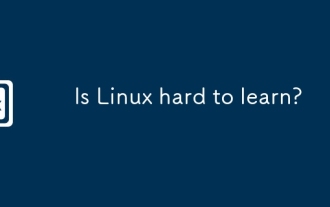 Adakah Linux sukar belajar?
Apr 07, 2025 am 12:01 AM
Adakah Linux sukar belajar?
Apr 07, 2025 am 12:01 AM
Linuxisnothardtolearn, butthedifficultydependsonyourbackgroals.forthosewithosexperience, shewhand-linefamiliarity, linuxisaneasytransition.beginnersmayfaceasterlepercurveButcananageWithPropenuSourcesources
 Apakah kelemahan Linux?
Apr 08, 2025 am 12:01 AM
Apakah kelemahan Linux?
Apr 08, 2025 am 12:01 AM
Kelemahan Linux termasuk pengalaman pengguna, keserasian perisian, sokongan perkakasan, dan keluk pembelajaran. 1. Pengalaman pengguna tidak mesra seperti Windows atau MacOS, dan ia bergantung pada antara muka baris arahan. 2. Keserasian perisian tidak sebaik sistem lain dan tidak mempunyai versi asli banyak perisian komersial. 3. Sokongan perkakasan tidak begitu komprehensif seperti Windows, dan pemandu boleh dikumpulkan secara manual. 4. Keluk pembelajaran adalah curam, dan menguasai operasi baris arahan memerlukan masa dan kesabaran.
 Apakah gaji Pentadbir Linux?
Apr 17, 2025 am 12:24 AM
Apakah gaji Pentadbir Linux?
Apr 17, 2025 am 12:24 AM
Purata gaji tahunan pentadbir Linux ialah $ 75,000 hingga $ 95,000 di Amerika Syarikat dan € 40,000 hingga € 60,000 di Eropah. Untuk meningkatkan gaji, anda boleh: 1. Secara berterusan mempelajari teknologi baru, seperti pengkomputeran awan dan teknologi kontena; 2. Mengumpulkan pengalaman projek dan menubuhkan portfolio; 3. Mewujudkan rangkaian profesional dan mengembangkan rangkaian anda.
 Meningkatkan Produktiviti dengan Pintasan Perintah Custom Menggunakan Linux Aliases
Apr 12, 2025 am 11:43 AM
Meningkatkan Produktiviti dengan Pintasan Perintah Custom Menggunakan Linux Aliases
Apr 12, 2025 am 11:43 AM
Pengenalan Linux adalah sistem operasi yang kuat yang disukai oleh pemaju, pentadbir sistem, dan pengguna kuasa kerana fleksibiliti dan kecekapannya. Walau bagaimanapun, kerap menggunakan arahan panjang dan kompleks boleh membosankan dan er




